Photoshop制作一双可爱的水晶脚印
| 本教程简单介绍金黄色调的调色教程。思路:主要是使用曲线调色,过程比较简单,然后把调好的图片加上暗角和景深即可。 原图 |
 |
| 最终效果 |
 |
| 1、打开原图,按Ctrl + J复制一层,然后创建曲线调整图层,参数设置如下图。 |
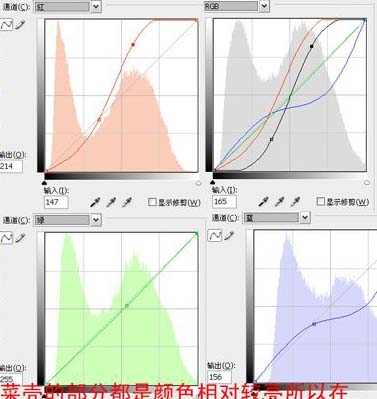 |
【亿码酷站-编程开发教程】收集全网优质教程及源码资源!
全网优质软件开发、平面设计等教程及精品源码资源一站可得,www.ymkuzhan.com!
| 2、新建一个图层,用椭圆选框工具绘制一个较大椭圆,按Ctrl + Alt + D羽化,数值为100,确定后按Ctrl + Shift + I反选填充为黑色,不要取消选区,下面的步骤会用到。然后把图层的不透明度改为:20%左右,效果如下图。 |
 |
| 3、回到背景副本图层按Ctrl + J复制一部分出来,按Ctrl + D取消选区,执行菜单:滤镜 > 模糊 > 高斯模糊,数值自定,这一步是给照片加景深,效果如下图。 |
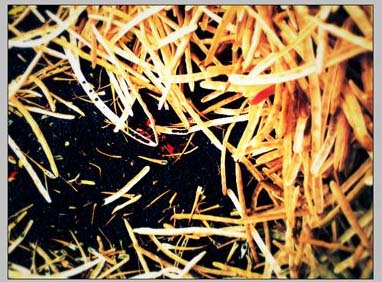 |
| 4、在最上面新建一个图层按Ctrl + Alt + Shift + E盖印图层,执行菜单:滤镜 > 模糊 > 高斯模糊,数值为9,确定后把图层混合模式改为“柔光”,确定后加上修饰文字,完成最终效果。 |
转载请注明来源:Photoshop调色教程:快速调出照片的金黄色调_亿码酷站___亿码酷站平面设计教程
本文永久链接地址:https://www.ymkuzhan.com/4420.html
本文永久链接地址:https://www.ymkuzhan.com/4420.html
下载声明:
本站资源如无特殊说明默认解压密码为www.ymkuzhan.com建议使用WinRAR解压; 本站资源来源于用户分享、互换、购买以及网络收集等渠道,本站不提供任何技术服务及有偿服务,资源仅提供给大家学习研究请勿作它用。 赞助本站仅为维持服务器日常运行并非购买程序及源码费用因此不提供任何技术支持,如果你喜欢该程序,请购买正版! 版权声明:
下载本站资源学习研究的默认同意本站【版权声明】若本站提供的资源侵犯到你的权益,请提交版权证明文件至邮箱ymkuzhan#126.com(将#替换为@)站长将会在三个工作日内为您删除。 免责声明:
您好,本站所有资源(包括但不限于:源码、素材、工具、字体、图像、模板等)均为用户分享、互换、购买以及网络收集而来,并未取得原始权利人授权,因此禁止一切商用行为,仅可用于个人研究学习使用。请务必于下载后24小时内彻底删除,一切因下载人使用所引起的法律相关责任,包括但不限于:侵权,索赔,法律责任,刑事责任等相关责任,全部由下载人/使用人,全部承担。以上说明,一经发布视为您已全部阅读,理解、同意以上内容,如对以上内容持有异议,请勿下载,谢谢配合!支持正版,人人有责,如不慎对您的合法权益构成侵犯,请联系我们对相应内容进行删除,谢谢!





